Microsoft Word, sebagai alat pengolah kata yang paling banyak digunakan di dunia, menawarkan fleksibilitas tinggi dalam mengatur tampilan dokumen. Salah satu fitur penting yang seringkali diabaikan adalah kemampuan untuk mengubah orientasi halaman dari portrait (tegak) menjadi landscape (mendatar). Menguasai cara mengubah orientasi halaman Word menjadi landscape sangat penting, terutama ketika Anda bekerja dengan tabel lebar, grafik kompleks, diagram, atau konten visual lainnya yang memerlukan ruang horizontal lebih luas.
Artikel ini akan membahas secara mendalam berbagai cara untuk mengubah orientasi halaman Word menjadi landscape, baik untuk seluruh dokumen, sebagian dokumen, atau bahkan hanya satu halaman saja. Kami juga akan membahas alasan mengapa Anda mungkin ingin menggunakan orientasi landscape dan tips untuk memaksimalkan penggunaannya.
Mengapa Menggunakan Orientasi Landscape?
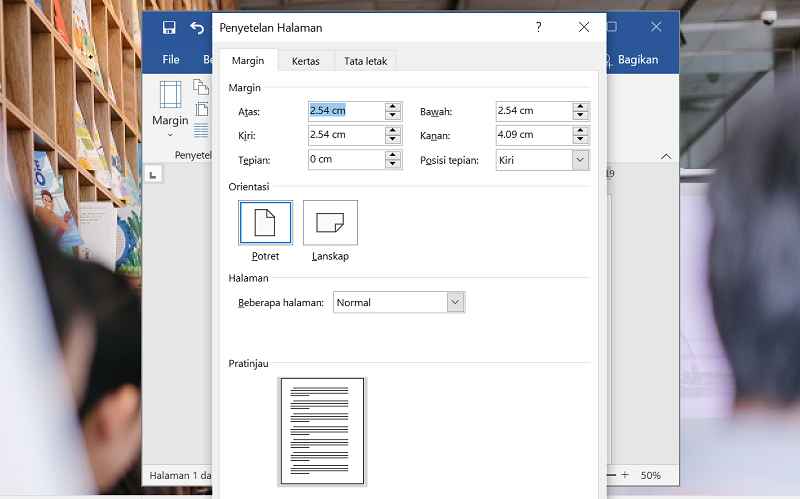
Sebelum kita membahas cara mengubah orientasi halaman, mari kita pahami dulu mengapa Anda mungkin perlu melakukannya:
- Tabel Lebar: Jika Anda memiliki tabel dengan banyak kolom, orientasi landscape memberikan ruang yang cukup untuk menampilkan semua data tanpa harus mengecilkan ukuran font atau memotong kolom.
- Grafik dan Diagram Kompleks: Visualisasi data seperti grafik dan diagram seringkali memerlukan ruang horizontal yang lebih besar agar mudah dibaca dan dipahami. Orientasi landscape memungkinkan Anda untuk menampilkan visualisasi ini dengan jelas dan detail.
- Tata Letak yang Lebih Kreatif: Orientasi landscape dapat memberikan tampilan yang lebih menarik dan kreatif untuk dokumen Anda. Ini sangat berguna untuk presentasi, brosur, atau laporan yang menekankan pada estetika visual.
- Memaksimalkan Ruang untuk Gambar: Jika Anda memiliki gambar beresolusi tinggi atau gambar dengan aspek rasio lebar, orientasi landscape memberikan ruang yang cukup untuk menampilkan gambar tersebut tanpa harus memotong atau mengubah ukurannya secara signifikan.
- Dokumen Hukum atau Teknis: Beberapa dokumen hukum atau teknis mungkin memerlukan orientasi landscape untuk mengakomodasi format khusus atau tabel yang kompleks.
Metode 1: Mengubah Orientasi Seluruh Dokumen menjadi Landscape
Cara paling sederhana untuk mengubah orientasi adalah dengan mengubahnya untuk seluruh dokumen. Berikut langkah-langkahnya:
- Buka Dokumen Word Anda: Buka dokumen yang ingin Anda ubah orientasinya.
- Pilih Tab "Layout" atau "Tata Letak": Cari dan klik tab "Layout" atau "Tata Letak" di ribbon Word. Tab ini biasanya terletak di antara tab "Design" dan "References".
- Klik "Orientation" atau "Orientasi": Di dalam grup "Page Setup" atau "Penataan Halaman", Anda akan menemukan opsi "Orientation" atau "Orientasi". Klik opsi ini.
- Pilih "Landscape" atau "Mendatar": Muncul menu dropdown dengan dua pilihan: "Portrait" (Tegak) dan "Landscape" (Mendatar). Pilih "Landscape" atau "Mendatar".
Setelah Anda memilih "Landscape", seluruh dokumen akan secara otomatis berubah orientasinya menjadi mendatar. Perhatikan bahwa semua halaman dalam dokumen tersebut akan memiliki orientasi yang sama.
Metode 2: Mengubah Orientasi Sebagian Dokumen (Menggunakan Section Breaks)
Jika Anda hanya ingin mengubah orientasi sebagian dokumen, Anda perlu menggunakan section breaks atau pemisah bagian. Section breaks memungkinkan Anda untuk membagi dokumen menjadi beberapa bagian dengan format yang berbeda, termasuk orientasi halaman.
- Tempatkan Kursor di Awal Bagian yang Ingin Diubah: Letakkan kursor di awal halaman atau bagian dokumen yang ingin Anda ubah orientasinya menjadi landscape.
- Sisipkan Section Break:
- Pergi ke tab "Layout" atau "Tata Letak".
- Di dalam grup "Page Setup" atau "Penataan Halaman", klik "Breaks" atau "Pemisah".
- Pilih jenis section break yang sesuai:
- "Next Page" atau "Halaman Berikutnya": Membuat bagian baru yang dimulai di halaman berikutnya. Ini adalah pilihan yang paling umum.
- "Continuous" atau "Berkelanjutan": Membuat bagian baru yang dimulai di halaman yang sama. Ini berguna jika Anda ingin mengubah orientasi di tengah halaman.
- Tempatkan Kursor di Akhir Bagian yang Ingin Diubah: Letakkan kursor di akhir bagian dokumen yang ingin Anda ubah orientasinya menjadi landscape.
- Sisipkan Section Break Lagi: Ulangi langkah 2 untuk membuat section break di akhir bagian yang ingin Anda ubah orientasinya. Ini akan membatasi bagian yang akan diubah orientasinya.
- Ubah Orientasi Bagian yang Dipilih:
- Letakkan kursor di dalam bagian yang ingin Anda ubah orientasinya menjadi landscape.
- Pergi ke tab "Layout" atau "Tata Letak".
- Klik "Orientation" atau "Orientasi" dan pilih "Landscape" atau "Mendatar".
Hanya bagian di antara dua section breaks tersebut yang akan berubah orientasinya menjadi landscape. Bagian lain dari dokumen akan tetap dalam orientasi portrait.
Metode 3: Mengubah Orientasi Satu Halaman Saja (Menggunakan Margin Kustom)
Meskipun tidak secara langsung mengubah orientasi halaman, Anda dapat menggunakan margin kustom untuk mensimulasikan efek orientasi landscape pada satu halaman. Metode ini berguna jika Anda hanya ingin menampilkan satu gambar atau tabel besar di halaman yang lebih lebar.
- Pilih Halaman yang Ingin Diubah: Letakkan kursor di halaman yang ingin Anda buat lebih lebar.
- Buka Pengaturan Margin:
- Pergi ke tab "Layout" atau "Tata Letak".
- Di dalam grup "Page Setup" atau "Penataan Halaman", klik "Margins" atau "Margin".
- Pilih "Custom Margins" atau "Margin Kustom".
- Ubah Margin:
- Di jendela "Page Setup" atau "Penataan Halaman", ubah nilai margin kiri dan kanan. Kurangi nilai margin kiri dan kanan secara signifikan untuk membuat halaman terlihat lebih lebar. Misalnya, Anda bisa mengatur margin kiri dan kanan menjadi 0,5 inci atau kurang.
- Pastikan opsi "Apply to" atau "Terapkan ke" diatur ke "This Section" atau "Bagian Ini". Jika Anda tidak melihat opsi ini, Anda mungkin perlu menyisipkan section break sebelum dan sesudah halaman yang ingin Anda ubah marginnya.
- Sesuaikan Konten: Sesuaikan konten halaman agar sesuai dengan margin yang baru. Anda mungkin perlu mengubah ukuran gambar, tabel, atau teks agar terlihat rapi dan teratur.
Meskipun halaman tersebut tidak secara teknis dalam orientasi landscape, margin yang lebih kecil akan membuatnya terlihat lebih lebar dan memberikan ruang yang cukup untuk menampilkan konten yang lebih besar.
Tips Tambahan untuk Bekerja dengan Orientasi Landscape di Word
- Gunakan Header dan Footer: Pastikan header dan footer Anda disesuaikan dengan orientasi landscape. Anda mungkin perlu mengubah posisi teks, logo, atau nomor halaman agar terlihat proporsional.
- Perhatikan Break Halaman: Pastikan break halaman Anda ditempatkan dengan benar. Terkadang, mengubah orientasi dapat memengaruhi tata letak halaman dan menyebabkan konten terpotong atau berpindah ke halaman berikutnya.
- Gunakan Fitur "Fit to Page" atau "Sesuaikan ke Halaman": Jika Anda memiliki tabel atau grafik yang terlalu lebar untuk halaman landscape, coba gunakan fitur "Fit to Page" atau "Sesuaikan ke Halaman" untuk mengecilkan ukurannya secara otomatis.
- Pratinjau Sebelum Mencetak: Selalu pratinjau dokumen Anda sebelum mencetak untuk memastikan bahwa semuanya terlihat seperti yang Anda inginkan.
- Eksperimen dengan Tata Letak: Jangan takut untuk bereksperimen dengan tata letak yang berbeda untuk menemukan yang paling sesuai dengan kebutuhan Anda.
Kesimpulan
Mengubah orientasi halaman Word menjadi landscape adalah keterampilan penting yang dapat membantu Anda membuat dokumen yang lebih profesional, menarik, dan mudah dibaca. Dengan memahami berbagai metode yang dijelaskan di atas, Anda dapat dengan mudah mengubah orientasi seluruh dokumen, sebagian dokumen, atau bahkan hanya satu halaman saja. Ingatlah untuk selalu mempertimbangkan kebutuhan konten Anda dan bereksperimen dengan tata letak yang berbeda untuk mencapai hasil yang optimal. Dengan sedikit latihan, Anda akan menguasai seni mengontrol orientasi halaman di Word dan menciptakan dokumen yang benar-benar memukau.
